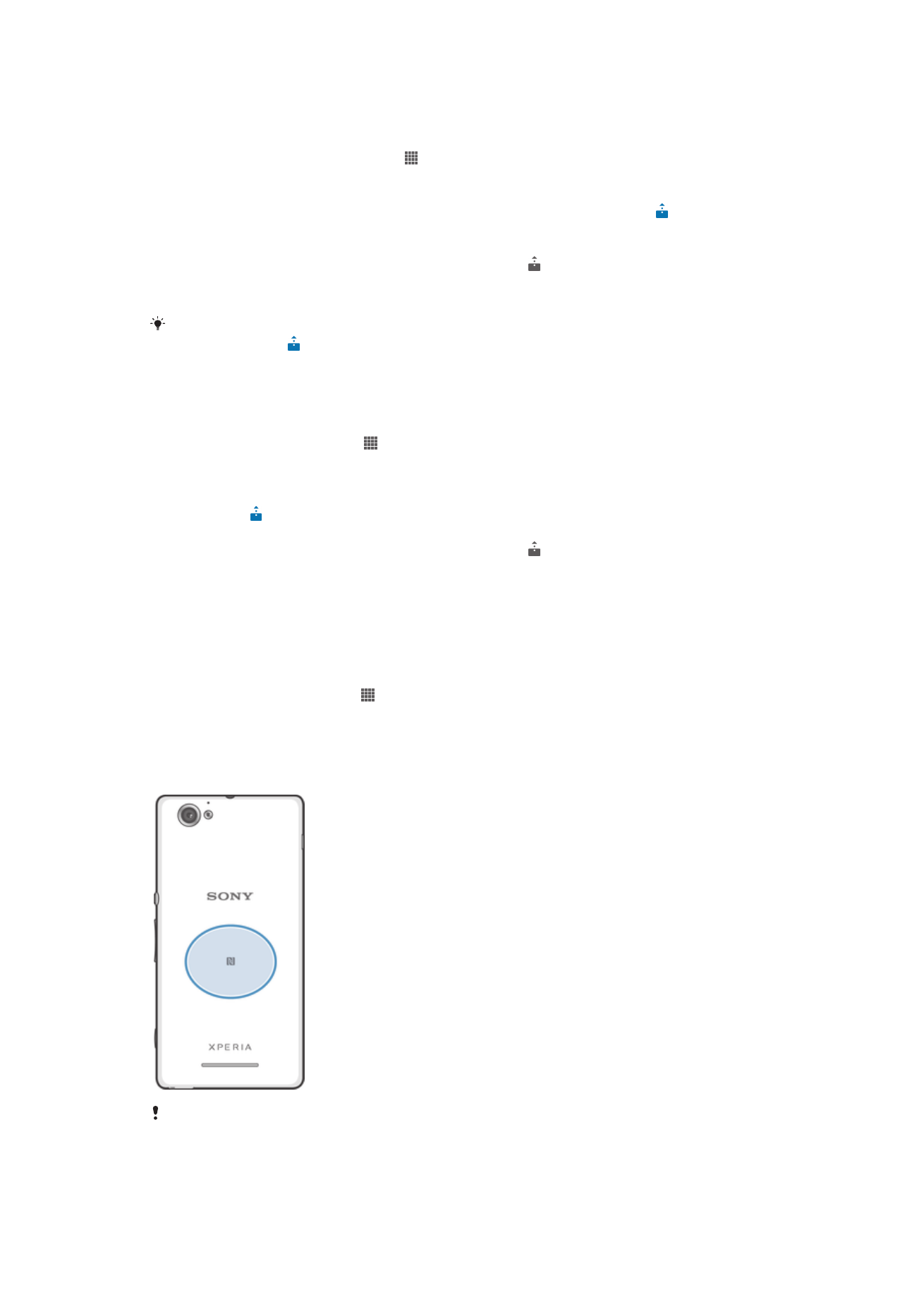
NFC
Uključivanje NFC funkcije
1
Iz Početni ekran, tapnite na .
2
Nađite i tapnite na
Podešavanja > Još….
3
Označite okvir za izbor
NFC.
Oblast NFC prepoznavanja
Lokacija zone NFC detekcije nije ista za sve uređaje. Kada delite podatke sa drugim uređajem
koji koristi NFC, za dodatne informacije pogledajte uputstvo za upotrebu drugog uređaja.
93
Ovo je Internet verzija ove publikacije. © Štampajte samo za privatnu upotrebu..

Deljenje kontakta sa drugim uređajem putem NFC
1
Proverite da li je na oba uređaja uključena funkcija NFC i da li su oba ekrana
aktivna.
2
Za prikaz sadržaja, idite na Početni ekran, tapnite na , a zatim tapnite na .
3
Tapnite na kontakt koji želite da podelite.
4
Držite vaš uređaj i uređaj primalac jedan do drugog tako da zona NFC detekcije
jednog uređaja dodiruje zonu drugog uređaja. Kada su uređaji povezani, vibriraće i
reprodukovaće kratak ton. Pojaviće se sličica kontakta.
5
Tapnite na sličicu da biste pokrenuli prenos.
6
Kada je prenos obavljen, infomacije kontakta se prikazuju na ekranu uređaja
primaoca i takođe čuvaju na uređaju primaocu.
Deljenje muzičke datoteke sa drugim uređajem pomoću NFC tehnologije
1
Proverite da li vaš uređaj i uređaj primalac imaju uključenu NFC funkciju i da su
ekrani oba uređaja aktivni.
2
Da biste otvorili aplikaciju "WALKMAN", tapnite na , a zatim nađite i tapnite na
.
3
Tapnite na karticu
Moja muzika da biste otvorili fonoteku.
4
Izaberite kategoriju muzike i pronađite numeru koju želite da podelite.
5
Tapnite na numeru da biste je reprodukovali. Zatim, možete tapnuti na da biste
pauzirali numeru. Prenos radi bilo da se numera reprodukuje ili je pauzirana.
6
Držite vaš uređaj i uređaj primalac jedan do drugog tako da zona NFC detekcije
jednog uređaja dodiruje zonu drugog uređaja. Kada su uređaji povezani, vibriraće i
reprodukovaće kratak ton. Pojaviće se sličica numere.
7
Tapnite na sličicu da biste pokrenuli prenos.
8
Kada se prenos završi, muzička datoteka se odmah reprodukuje na uređaju
primaocu. Istovremeno se datoteka snima na uređaju primaocu.
Nećete moći da kopirate, šaljete ili prenosite stavke zaštićene autorskim pravima.
Deljenje fotografije ili video zapisa sa drugim uređajem putem NFC
1
Proverite da li je na oba uređaja uključena funkcija NFC i da li su oba ekrana
aktivna.
2
Da biste prikazali fotografije i video zapise na uređaju, idite na Početni ekran,
tapnite na , a zatim pronađite i tapnite na
Album.
3
Tapnite na fotografiju ili video koje želite da podelite.
4
Držite vaš uređaj i uređaj primalac jedan do drugog tako da se zone NFC detekcije
jednog i drugog uređaja dodiruju. Kada su uređaji povezani, vibriraće i
reprodukovaće kratak ton. Pojaviće se sličica fotografije ili video zapisa.
5
Tapnite na sličicu da biste pokrenuli prenos.
6
Kada je prenos obavljen, fotografija ili video se prikazuju na ekranu uređaja
primaoca. Istovremeno se stavka snima na uređaju primaocu.
NFC funkciju takođe možete da koristite za deljenje video zapisa iz aplikacije Filmovi.
Deljenje veb adrese sa drugim uređajem putem NFC
1
Proverite da li je na oba uređaja uključena funkcija NFC i da li su oba ekrana
aktivna.
2
Iz Početni ekran, tapnite na .
3
Da biste otvorili veb pregledač, nađite i tapnite na .
4
Učitajte veb stranu koju želite da podelite.
5
Držite vaš uređaj i uređaj primalac jedan do drugog tako da se zone NFC detekcije
jednog i drugog uređaja dodiruju. Kada su uređaji povezani, vibriraće i
reprodukovaće kratak ton. Pojaviće se sličica veb strane.
6
Tapnite na sličicu da biste pokrenuli prenos.
7
Kada je prenos obavljen, veb strana se prikazuju na ekranu uređaja primaoca.
94
Ovo je Internet verzija ove publikacije. © Štampajte samo za privatnu upotrebu..
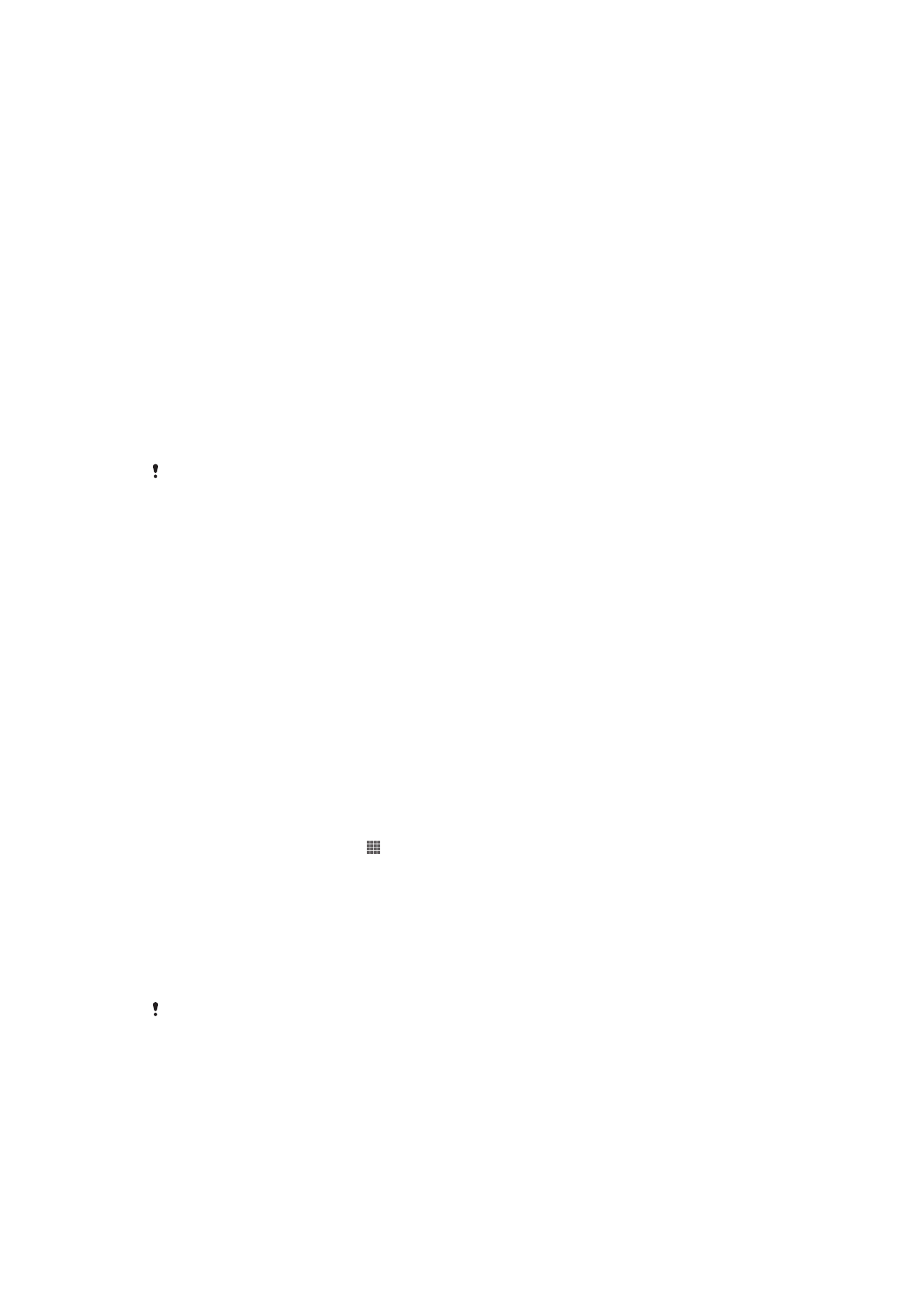
Skeniranje NFC oznaka
Vaš uređaj može skenirati različite tipove NFC oznaka. Na primer, on može skenirati
ugrađene oznake na posteru, bilbord reklami ili pored proizvoda u prodavnici. Možete
preuzeti dodatne informacije, kao što je veb adresa.
Skeniranje NFC oznake
1
Proverite da li je na vašem uređaju uključena funkcija NFC i da li je ekran aktivan.
2
Postavite uređaj preko oznake tako da je zona NFC detekcije na vašem uređaju
dodiruje. Vaš uređaj skenira oznaku i prikazuje izabrani sadržaj. Tapnite na sadržaj
oznake da biste je otvorili.
3
Tapnite na oznaku da biste je otvorili.
Plaćanje proizvoda putem uređaja
Možete koristiti aplikaciju Google Wallet™ ili aplikaciju Operator wallet na uređaju za
plaćanje stavki u prodavnicama koje podržavaju način plaćanja NFC funkcijom.
Jednostavno tapnite na specijalno omogućene elektronske tastere za plaćanje na
uređaju da biste izvršili plaćanje. Plaćanja su zasnovana na kreditnoj ili debitnoj kartici ili
pretplatničkim karticama ili vaučerima. Informacije o vašem plaćanju se čuvaju u aplikaciji
za plaćanje, tako da ne morate da ih unosite svaki put.
Da biste koristili aplikaciju Operator wallet, vaša SIM kartica mora imatu ugrađen element
zaštite. Kontaktirajte svog mrežnog operatera za detalje.
Google Wallet™
Koristite aplikaciju Google Wallet™ za plaćanje robe na kasi. Ako na kasi postoji podržani
NFC terminal, možete jednostavno tapnuti ureajem na terminal da biste izvršili plaćanje.
Google Wallet™ skladišti detalje o vašim kreditnim i debitnim karticama, kao i detalje o
kuponima i drugim specijalnim ponudama. Podržan je veliki broj tipova kreditnih kartica.
Bezbednosne funkcije uključuju PIN, šifrovanu memoriju i mogućnost daljinske daktivacije
izgubljenog novčanika.
Operator wallet
Aplikacija Operator wallet omogućava pristup različitim uslugama koje pruža vaš mrežni
operater, kao što je opcija za plaćanje stavki u vozovima podzemne železnice i
prodavnicama. Kontaktirajte vašeg mrežnog operatera za više informacija o tim
uslugama.
Izbor novčanika za upotrebu na uređaju
1
Proverite da li je uključena funkcija NFC.
2
Iz Početni ekran, tapnite na “ .
3
Nađite i tapnite na
Podešavanja > Još….
4
Tapnite na
NFC upravljač bezbednosti i izaberite opciju.
Povezivanje sa NFC kompatibilnim uređajem
Vaš uređaj možete povezati sa drugim NFC kompatibilnim uređajima kompanije Sony,
kao što su zvučnik ili slušalica. Pri uspostavljanju ovakvog tipa veze, potražite dodatne
informacije u uputstvu za upotrebu kompatibilnog uređaja.
Da bi povezivanje bilo moguće, Wi-Fi® ili Bluetooth™ funkcija moraju biti aktivirane na oba
uređaja.